- Autor Lauren Nevill [email protected].
- Public 2023-12-16 18:52.
- Zadnja promjena 2025-01-23 15:19.
Mnogi igrači vješti u Minecraftu žele ga učiniti mnogostruko boljim nego što već jest. Posebne teksture čine njegov kvadratni prostor za igru "fotogeničnijim". Svaki korisnik, po želji, može stvoriti vlastiti na temelju njih kako bi značajno transformirao svoj "minecraft" prostor.
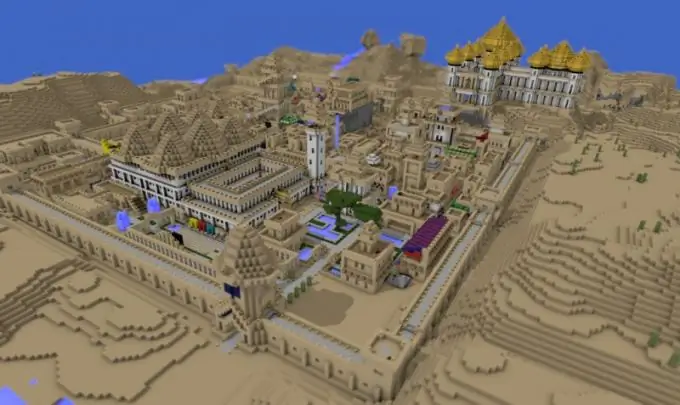
"Početni pribor" za dizajnera početnika
Da bi stvorio vlastiti paket tekstura, novokovani računalni dizajner (ako, naravno, ne želi riskirati da svoj projekt započne od nule) ne ometa stjecanje nekih osnovnih skupova takvih tekstura, na temelju kojih će stvoriti u budućnosti. Morat će izvršiti prilagodbe takvog "početnog paketa" putem bilo kojeg grafičkog uređivača.
Neki od početnika "stručnjaka za teksturu" ne ustručavaju se koristiti čak i Paint u tom pogledu. Međutim, takav program u nekim aspektima ima prilično oskudne mogućnosti. Na primjer, ne podržava transparentnost, ali ovo je pravi "rudnik zlata" u smislu stvaranja mekših i raznovrsnijih tekstura.
Stoga se bolje obratiti toliko cijenjenom i mnogima poznatim, mnogo manje poznatim Gimpu i drugim sličnim programima. Štoviše, za normalan rad s teksturama putem takvih softverskih proizvoda nikako nije potrebno temeljito proučavanje istih. Dovoljno osnovnih vještina u pogledu obrade slike i poznavanja osnovnih alata (poput četke).
Prvo biste se trebali obratiti arhivi s osnovnim paketom tekstura. Obično je naslovljen Zadane teksture. Mora se raspakirati (WinRAR ili drugi sličan program) u istu mapu. Formira se još jedna zip datoteka, koju bi obično trebalo instalirati u Minecraft. Međutim, i "teksturist" bi ga trebao otvoriti.
Koje se teksture mogu mijenjati
Kao rezultat, formira se desetak mapa u koje se sortiraju sve teksture pronađene u igri prema njihovoj namjeni. Na primjer, datoteka terena s nastavkom.png
Postignuće - teksture ikona postignuća i sučelje takvog izbornika, umjetnost - slike, okoliš - osvjetljenje, kiša, oblaci i snijeg, predmet - posebni predmeti (poput luka), mafija - sve rulje pronađene u igri, razno - što nije bio uključen u prethodne kategorije. Datoteke mape gui povezane su s izgledom predmeta s items.png, kao i sa sučeljem igre. Naslov sadrži dokumente koji se odnose na logotip, kao i pozadine u Minecraft izborniku.
Sadržaj bilo koje od ovih datoteka može se mijenjati po želji. Ovdje vrijedi u potpunosti pokazati svoj kreativni i dizajnerski potencijal, tako da na kraju igra zaista poprimi izgled koji određeni igrač zamišlja kao idealan. Ograničenje njegove mašte mogu biti samo tehničke mogućnosti grafičkih programa njegovog računala.
Savjeti za rad s teksturama
Istodobno, nije grijeh u potpunosti iskoristiti, posebno, učinak transparentnosti. Zahvaljujući njemu, na primjer, slike će postati kovrčave. Bolje je, ako morate raditi u Photoshopu, prilagodbe stavite u zaseban sloj, tako da ih možete bezbolno izbrisati u slučaju da je rezultat izvršenih promjena razočaravajući.
Ne bojte se eksperimentirati s bojom. Dopušteno je - ako je takva želja dizajnera početnika - čak i promijeniti nijansu pojedinih blokova (važno je samo ne zaboraviti koja su točno podešavanja izvršena, kako bi kasnije, tijekom igranja, s novim paketom tekstura, da ne propustite rudu koja je u tom trenutku potrebna zbog njenog prepoznavanja). Na primjer, zlatu je moguće dodati sjaj, dijamantima bjelinu itd.
Izgled rulje također treba promijeniti. Primjerice, pretvaranje zombija neugodnog izgleda u glamurozna bića stavljanjem šešira ili barem njihovim bojanjem u neke lijepe ružičaste tonove. Također možete pokušati stvoriti više tekstura pojedinih rulja, zbog čega ćete u slučaju njihovog velikog mrijesta dobiti ne ista bića na licu, već malo neznatno različita izvana.
Datoteke sa svim izvršenim promjenama moraju se spremiti u zasebnu mapu, bez kopiranja tamo standardnih slika. To će samo dodati težinu novom paketu tekstura, ali funkcionalno neće utjecati na ništa. U svakom slučaju, ako u pakiranju nema teksture, automatski će se zamijeniti standardnom.
Na kraju transformacija, mapa s vašim teksturama mora se stisnuti i kopirati u pakete tekstura u direktoriju Minecraft. Tada jednostavno morate otići u odgovarajući odjeljak izbornika igre, odabrati svoj paket kao glavni i uživati u napravljenim promjenama.






